
Innehållsförteckning:
- Författare John Day [email protected].
- Public 2024-01-30 12:45.
- Senast ändrad 2025-01-23 15:11.

Vi har ett solpanelsystem på vårt tak som genererar el åt oss. Det var en stor investering på förhand och betalar långsamt tillbaka över tiden. Jag har alltid tänkt på det som en slant som tappar i en hink med några sekunders mellanrum när solen är ute. Dag efter dag lägger de slantarna ihop sig! Jag bestämde mig för att bygga en bildskärm som skulle få liv i det konceptet. Ett frågeteckenblock från Mario Brothers visade sig passa perfekt. Varje gång våra solpaneler genererar en slant värd en slant tänds blocket och spelar Mario -myntljudet. Varje gång panelerna genererar en dollar värd el, (100 mynt) tänds den och spelar Mario 1up -ljudet precis som spelet. Det är en glad påminnelse om att mina paneler arbetar hårt även när jag inte är det.
Obs: Koden i detta projekt fungerar för närvarande bara med Enphase -system. Om du har ett system med en annan bildskärm, skulle jag gärna samarbeta om en lösning som skulle fungera för din, lämna bara en kommentar nedan.
Steg 1: Hur det fungerar

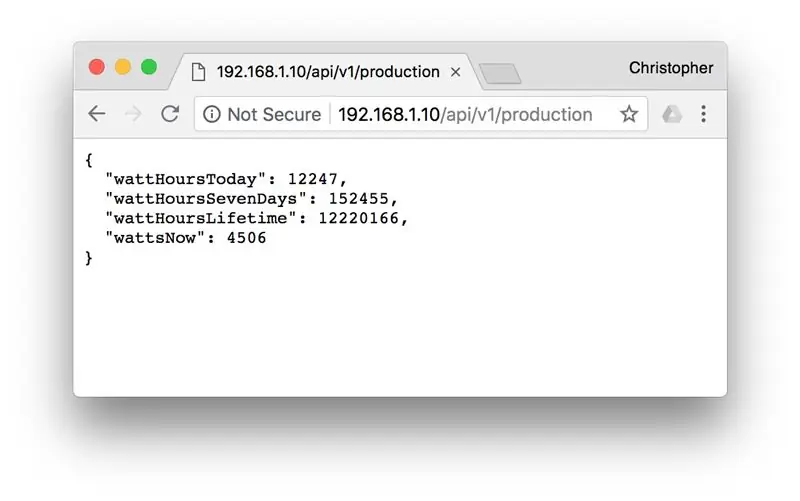
Detta projekt använder en NodeMCU för att trådlöst ansluta till Enphase Envoy -boxen för att övervaka solproduktion. Om du för närvarande är ansluten till ett nätverk med en sändebud, kontrollera dess IP -adress genom att titta på skärmen på rutan. Min är för närvarande på 192.168.1.10. Om du följer länken nedan får du ett kort (JSON) textsvar som anger hur mycket energi dina paneler har genererat hittills och aktuell effekt.
192.168.1.10/api/v1/production (Du måste förmodligen ändra 192.168.1.10 -delen för att matcha din sändebudets IP -adress.)
Detta projekt använder "wattsNow" -värdet och ett pris per kilowattimme som tillhandahålls vid installationen för att beräkna hur lång tid det tar för systemet att generera ett cent värde el. När den tiden går, spelar den myntljudet och blinkar gult.
Steg 2: Samla materialet


Du behöver följande för att bygga denna solmonitor.
Elektroniska komponenter:
- NodeMCU Amazon $ 4,99
- Mini brödbräda
- Gul och grön LED
- Piezo -summer
- 2-100 Ω motstånd
- USB Micro B -kabel (jag använde en kort för att driva projektet och en längre för att ladda upp programmet)
- Bygelkablar
- USB -väggadapter (jag använde en gammal iPhone -laddare)
- Enphase Envoy Monitor ansluten till en trådlös router
Lådkomponenter:
- 3D -skrivare, helst gul filament
- 3 bitar plexiglas skärs till 3-1/8 "kvadrat
- vit sprayfärg (jag använde Rust-oleum, men något mer transparent skulle nog vara bättre)
Steg 3: Kom igång med NodeMCU och ladda upp programmet
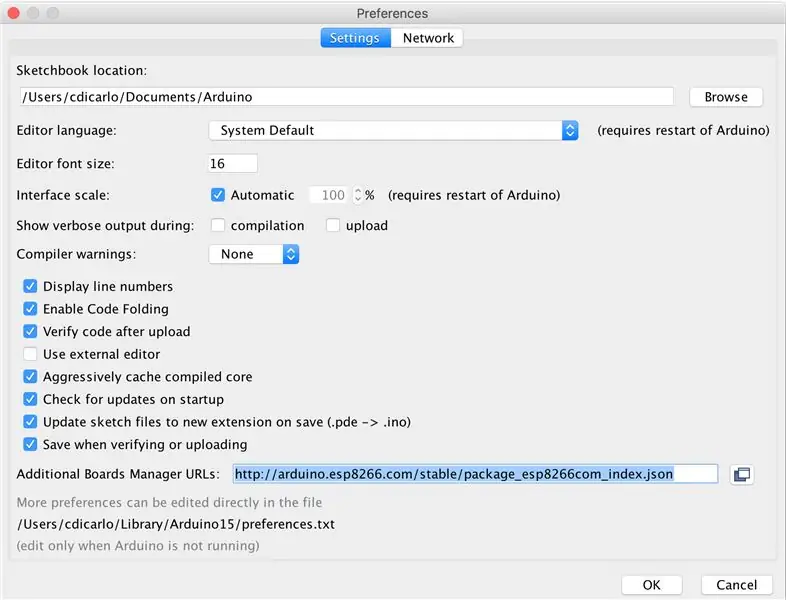
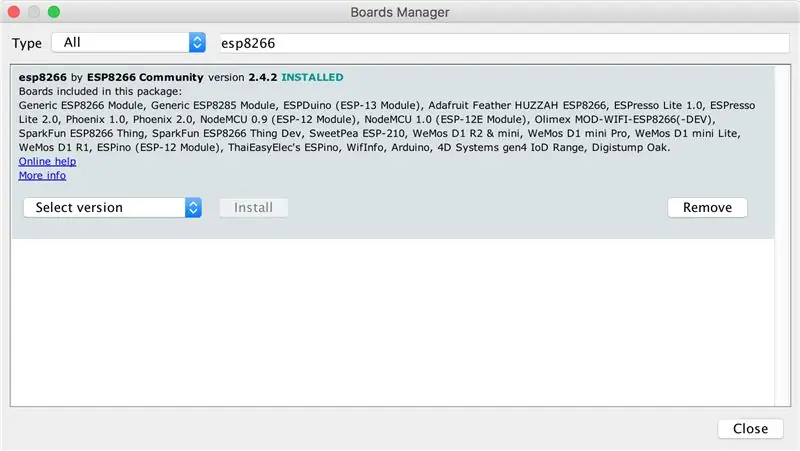
Magesh Jayakumar har skapat en utmärkt instruktion för att komma igång med NodeMCU. Snabbstart till Nodemcu ESP8266 på Arduino IDE Det är klart och tydligt och ger några exempel. Det är värt att kolla in om du är ny på NodeMCU, men jag kommer också att ge de viktiga stegen här.
- Ladda ner, installera och starta Arduino IDE.
- Gå till inställningar och ange följande adress i textrutan "Ytterligare styrelsens webbadresser:" och klicka sedan på OK.
- Gå till Verktyg> Board> Boards Manager. Sök efter ESP8266 och installera "esp8266 av ESP8266 Community"
- Gå till Verktyg> Kort> NodeMCU 1.0. Det kommer att listas nedanför de andra Arduino -korten.
- Se till att din NodeMCU är ansluten via USB och gå till Verktyg> Port> Välj din USB -port.
- Ladda ner och öppna filen SolarMonitor.ino och öppna den i Arduino IDE. Högst upp i programmet finns det fyra delar information som programmet behöver för att köra framgångsrikt. Det här är ditt trådlösa nätverkssid och lösenord, din sändebudets IP -adress som listas på sändebudets skärm och värdet på en kWh solenergi i cent. Du kan få det sista värdet från din elräkning. Om du är inskriven i ett SREC -program genom din stat, lägg till det också.
- Ladda upp det modifierade programmet till din NodeMCU genom att klicka på uppladdningsknappen (pil) högst upp till vänster i fönstret.
Steg 4: Bygg elektroniken
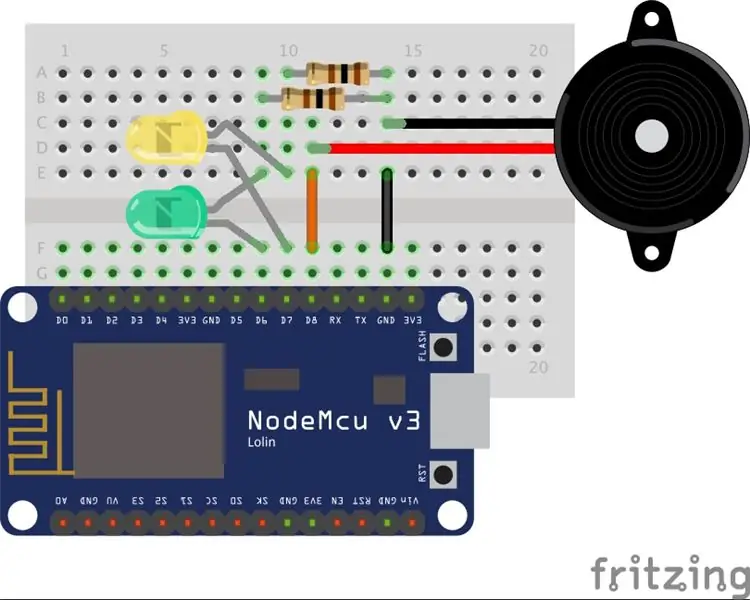

Se kopplingsschemat ovan för att bygga elektronikkomponenterna. Sammanfattning nedan:
- Positiv ände av grön LED ansluten till D6, Negativ ände till 100 ohm motstånd.
- Positiv ände av gul lysdiod är ansluten till D7, Negativ ände till 100 ohm motstånd.
- Positiv ände av piezo -summer är ansluten till D8.
- Alla kretsar avslutas vid GND.
Steg 5: Bygg rutan

Använd STL -filerna ovan för att skriva ut rutan. Jag använde gul filament. För att göra frågeteckenskär, skär tre rutor av plexiglas 3-1/8 "x 3-1/8". Jag ville att frågetecknen skulle släppa igenom ljus men skymmer elektroniken inuti så jag gav dem en lätt beläggning av vit sprayfärg. Jag använde Rust-oleum, men något mer transparent skulle nog fungera bättre. När insatserna är torra, använd några klickar med varmt lim för att fästa dem på insidan av lådan. Lägg sedan till väggadaptern i lådan med tapparna som sticker genom baksidan. Fäst den på plats med en klick varmt lim på botten.
Steg 6: Lägg till elektroniken


Anslut din USB -kabel till väggadaptern och anslut den till NodeMCU. Jag använde en förkortad kabel här för att minimera röran i lådan. Sätt slutligen brödbrädan på baksidan av lådan med hjälp av limmet på undersidan, eller en annan klick varmt lim. Slå på toppen och plugga in den där sugaren. Innan du vet ordet av kommer du att hålla ögonen på Mario -mynt!
Steg 7: Framtida steg
- Om du har ett solpanelsystem tillverkat av någon annan än Enphase, skulle jag gärna hjälpa dig att få det att fungera på ditt system också. Så länge det finns någon form av lokal eller webbaserad API bör det vara enkel strängmanipulation. Skicka en kommentar, och om jag kan hjälpa så gör jag det.
- Jag kan lägga till en numerisk display så att jag kan se centen ticka upp varje gång det bingar. Håll ögonen öppna.
Rekommenderad:
Castle Planter (med Tinkercad Code Block): 25 steg (med bilder)

Castle Planter (med Tinkercad Code Block): Den här designen här tog mig ganska lång tid att uppnå, och eftersom min kodningskunskap är minst sagt begränsad, hoppas jag att det blev ok :) Med hjälp av instruktionerna förutsatt att du borde kunna återskapa alla aspekter av denna design helt utan
The Ultimate Knife Block: 11 steg (med bilder)

The Ultimate Knife Block: Vi har alla varit där och hackat grönsaker med en kniv så trubbigt att det skulle vara mer effektivt att använda en tesked. I det ögonblicket reflekterar du över hur du kom dit: dina knivar var vassa som rakhyvlar när du köpte dem men nu, tre år senare
DIY Mario Kart Balloon Battle Robots: 4 steg (med bilder)

DIY Mario Kart Balloon Battle Robots: Det finns några projekt där du gör en funktionell eller praktisk sak. Det finns några projekt där du gör en vacker sak. Och så finns det sådana här projekt där du bestämmer dig för att slå ett rakblad och en ballong på några robotar och slåss
Punch Activated Mario Question Block Lamp: 8 Steg (med bilder)

Punch Activated Mario Question Block Lamp: Super Mario -spelen var min barndom. Jag har alltid velat ha några av rekvisita i spelen, och nu när jag har verktygen för det, bestämde jag mig för att börja göra dem. Den första av det på min lista är frågeblocket. Jag lyckades göra
Super Mario Bros inspirerad Wii med USB -bas: 5 steg (med bilder)

Super Mario Bros inspirerad Wii med USB -bas: I den här instruerbara kommer jag att visa dig hur jag anpassade min Wii med ett Super Mario Bros -tema men mestadels hur jag lägger till en laddare och usb -port till basen och konsolen. VARNING: Jag är inte ansvarig om du förstör din Wii, du kommer att ogiltigförklara din garanti om du
